Parooli eemaldamine mälupulgast või MicroSD -st

- 3280
- 431
- Jody Spencer
Paljud telefoniomanikud määrasid oma välkmälusse kaitseparoole, nii et sel juhul ei saaks keegi nende salajasi andmeid lugeda ja veelgi enam. Mõnikord hõlmab selline idee paljusid probleeme, eriti kui parooli ei salvestata teisel meediumil ega viimase paberil. Selles artiklis mõtleme välja, kuidas parooli välkmälu või mälukaardilt eemaldada.

Parooli eemaldamiseks välkmälu või mälukaardilt on mitu võimalust.
Oluline. Enne manipuleerimise alustamist otsustage, kas vajate andmeid välkmäluseadme kohta või mitte. Kui sisu on vajalik, peate vastupidisel juhul higistama, probleem lahendatakse reeglina madala taseme vormindamisega.
Mille telefonid on sobivad?
Enamikul juhtudel täheldatakse Parooliprobleeme Nokia telefonides Symbiani opsüsteemi all. Kõik testid viidi läbi just sellises seadmes, algoritm võib olla sobiv ka teistele kaubamärkidele ja mudelitele, kuid kõige üldisemal juhul kasutavad nad sellegipoolest vormindamist.
Kuidas mälukaarti vormindada?
Vormindamine eemaldab kõik teie välkmälu andmed, pidage meeles. Siin on meil kaks võimalust - kasutage oma seadme opsüsteemi või vormingut arvuti abil. Kõigil telefonidel pole seda funktsiooni, kuid probleemid võivad ilmneda ka arvutiga - mõnel juhul ei pruugi mälukaart olla sobiv. Mõelge Symbiani näitele, kuidas avada USB -mälupulk, kasutades vormindamist, kui unustasite parooli.
- Võtame oma seadme ja läheme saidile "Rakendused/Office/Failide haldur/memokaart/funktsioonid/funktsioonid mälu/vormindamiskaardi funktsioonid". Versioonist versioonile saab teed pisut muuta, kuid tähendus ei muutu. Kasutame lihtsalt standardseid tööfunktsioone.
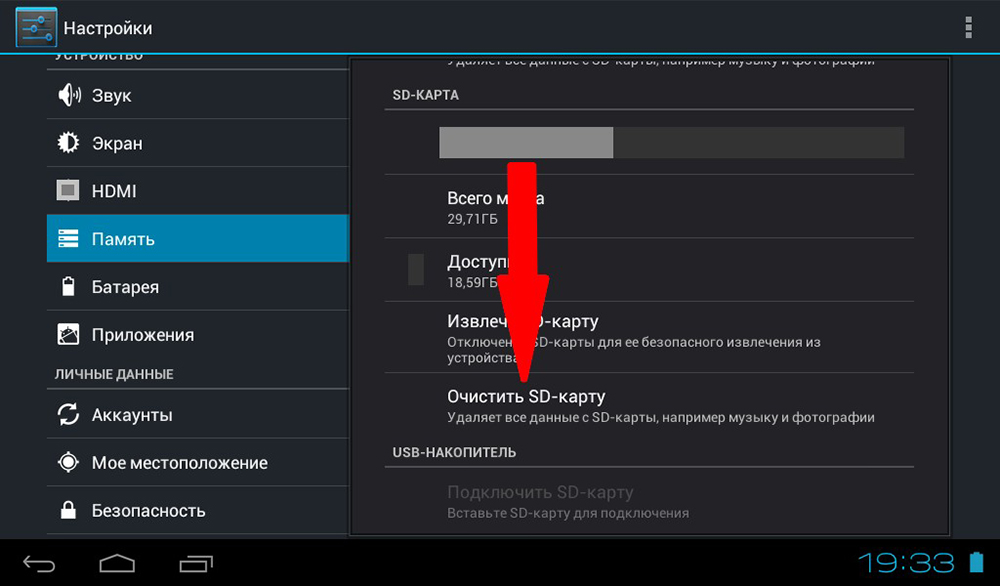
- Kuidas parool arvuti kaudu välkmälu eemaldada? Võtame kasseti, sisestame oma mikrosd sinna omakorda, ühendame kasseti arvutiga. Adapterina saate kasutada mis tahes seadet, sama 3G -modemit, kui sellel on sobiv adapter. Kui kaart on määratud dirigendis - noh, proovime USB -mälupulk Windowsi järgi vormindada, kui see ei aita, on parem alla laadida spetsialiseeritud programm madala taseme vormindamiseks. Programmidega ei pea te midagi erilist tegema, kõige üldisemal juhul piisab seadme lisamisest töötlemiseks ja vormindamise alustamiseks.
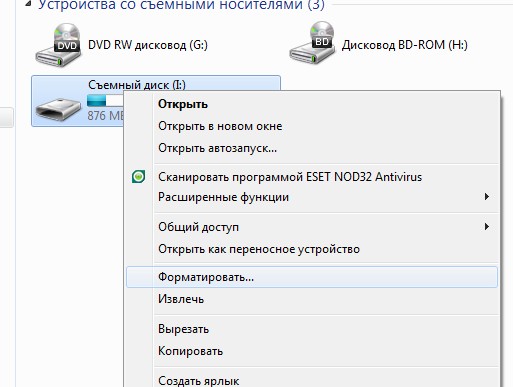
Mida teha, kui andmeid on vaja?
Niisiis, peame parooli eemaldama või taastama. See ei saa alati välja töötada, kuid see on siiski proovimist väärt. Kaalume kahte võimalust, mõlemas peame leidma MMCSstore -faili. See fail on peidetud, nii et teie failihalduris peaks peidetud failide ja kaustade kuvamiseks olema seade, te lihtsalt ei leia seda. Standardfailihalduril reeglina pole selliseid sätteid, seega tasub alla laadida näiteks mõni muu X-Plore.
- Jälgime teed C: \ sys \ andmed ja nimetame oma faili ümber MMCStore'is.txt, nii et see muutub tekstiliseks. Avame selle märkide hulgast "%ja?!: #NO. "Otsime numbreid, need on meie parool. Näide: "%:: 2:?!!!!!5 nr ja 6?5?!". Parool: "2565".
- See meetod on rakendatav ainult häkitud süsteemi suhtes, mis pole Symbiani puhul haruldane. Kui te ei tea, kas see on häkitud või mitte, siis proovige lihtsalt, kui kõik on korras, siis pole vooderdisi. Jälgime sama teed, kuid ei nimeta faili ümber, vaid helistage kontekstimenüüsse ja valige üksuse "Vaade heksas". Ilmub sümbolitega rida, viimased sümbolid ilma punktideta tähendavad teie parooli. Tõenäoliselt algab õige osa pärast küsimuse märki.
Järeldus
Niisiis, mõtlesime välja, kuidas MicroSD mälukaardilt parooli eemaldada. Häkkimise protsess on tavaline vormindamine või spetsiaalse faili lugemine, kus sümbolite konfiguratsioon salvestatakse. Need on sellise probleemiga kõige lihtsamad ja tõhusamad viisid, kuid need ei saa tulla kõigile telefonimudelitele, seda tuleb meeles pidada.
Kui teil on küsimusi, küsige neid kommentaarides!
- « Ülevaade ja konfiguratsioon ubiquiti nanostatsioon M5
- Tahvelarvuti projektoriga ühendamise viisid »

